간편하게 마우스에서 속도를 조절하고 스크롤과 포인터를 세팅하는 과정 안내
스펙이 같은 PC 장치라 해도 설정값을 어떻게 맞춰주느냐에 따라 사용 감도는 달라지게 되죠? 고로 지금 쓰고 있는 장치에서 뭔가 불편한 느낌이 있다면, 설정을 변경해보면 됩니다. 물론 커서를 움직이는 장치도 마우스 속도 조절을 하는 것이 가능해요.
게이밍 장치를 사용하고 있다면, 전용 소프트웨어를 써서 마우스 포인터 속도를 변경하면 되는데, 전용 툴이 없다고 해도 윈도우에서 제공하는 기능을 쓰서 커서나 마우스 스크롤 속도를 변경할 수 있습니다. 설정을 해주는 세세한 과정은 아래쪽에 적었으니, 혹시 마우스 속도 조절과 관련된 정보를 찾고 있었다면 읽어주시기 바라요!
▼ 일단 제어판을 열어주세요. 운영체제 버전과 무관하게 [시작 버튼 + R]을 누르고, 실행 화면에 [control]을 입력하면 실행할 수 있습니다.
▼ 제어판을 띄웠다면, 탐색기에 있는 검색 상자를 활용해서 메뉴를 찾아주세요. 적어야 할 단어는 하단 그림을 확인하시면 됩니다.
▼ 검색 결과가 나왔다면, 장치 그룹에서 변경하고 싶은 항목을 찾고 클릭을 해주면 됩니다. 저는 아래쪽에 있는 커서 관련 옵션을 눌러볼게요.
▼ 메뉴를 누르면 새로운 화면이 나오는데, 여기서 파란색 부분을 움직이면서 적당한 수준을 조절해주면 됩니다.
▼ 실행해둔 화면의 상단을 보면 다양한 탭 메뉴가 있는데, 각각을 클릭해서 설정을 변경하는 것이 가능해요. 한 번씩 클릭해보며 내용을 살펴보는 것도 좋을 듯합니다.
▼ 여담으로 로지텍 장치를 사용하고 있다면, 로지텍 홈페이지에서 전용 소프트웨어를 받아서 사용하는 것이 좋습니다. 더 섬세한 설정이 가능해요.
이상입니다.









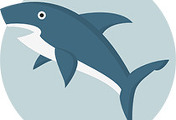

댓글